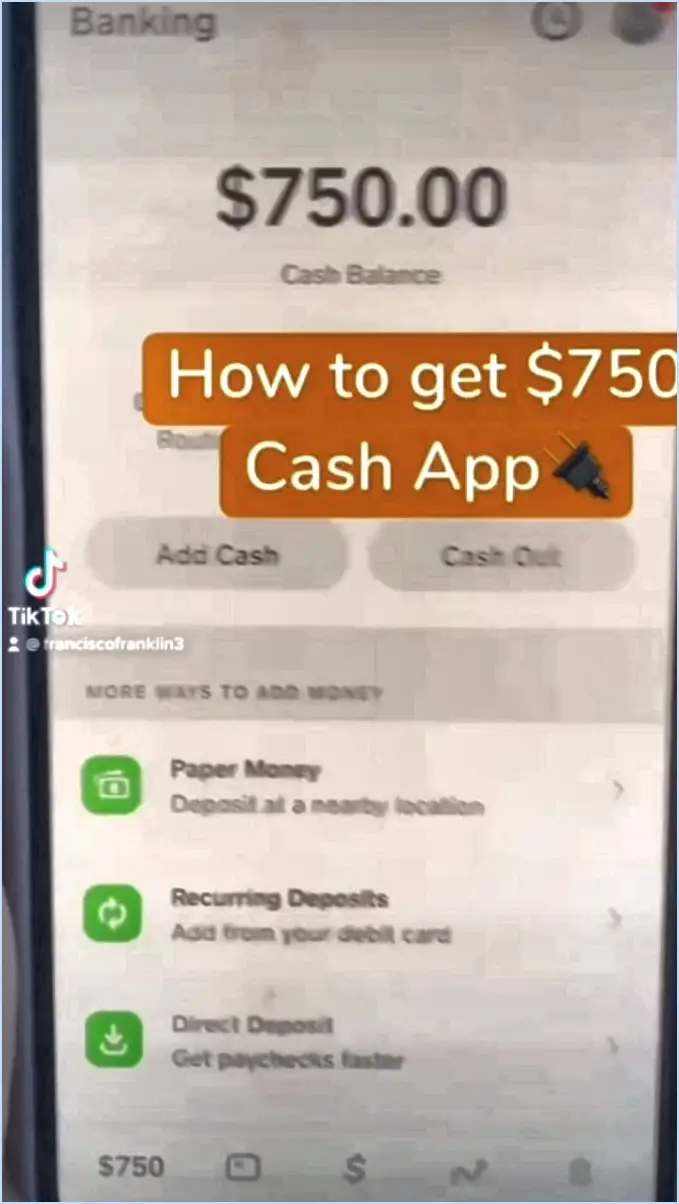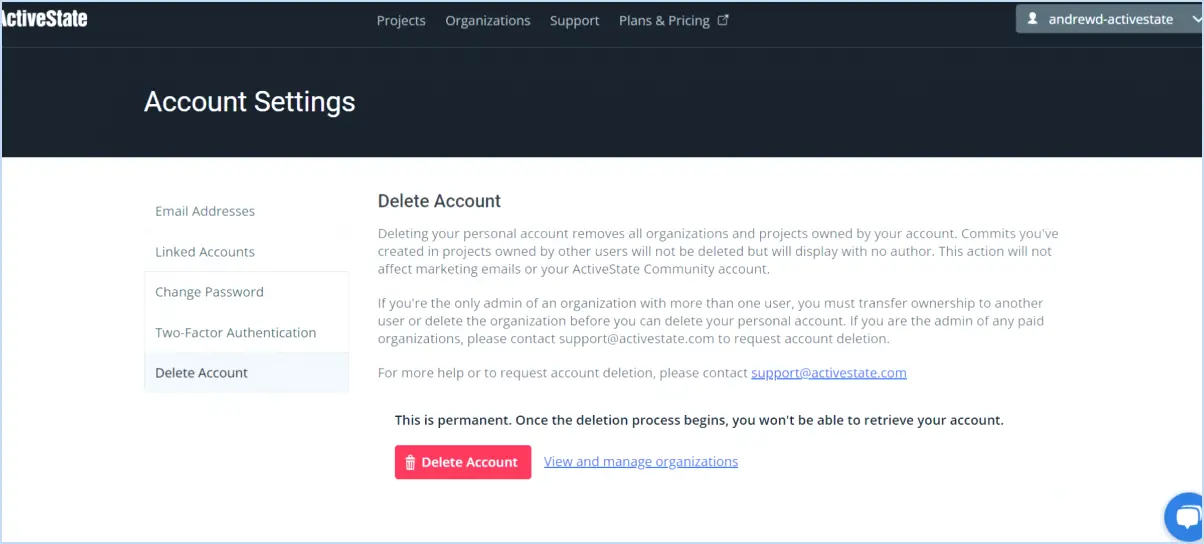Comment créer plusieurs comptes LinkedIn?

Pour créer plusieurs comptes LinkedIn, vous pouvez suivre les étapes suivantes :
- Créez un nouveau compte Chrome : Ouvrez le navigateur Chrome et cliquez sur votre image de profil dans le coin supérieur droit. Dans le menu déroulant, sélectionnez "Gérer les personnes". Vous accédez alors à la page Chrome People.
- Ajoutez une nouvelle personne : Sur la page Chrome People, cliquer sur le bouton "Ajouter une personne". Une boîte de dialogue s'affiche pour vous demander de nommer et d'enregistrer votre nouveau profil Chrome. Saisissez un nom pour le profil et cliquez sur "Enregistrer".
- Connectez-vous au nouveau profil Chrome : Après avoir enregistré le nouveau profil, Chrome bascule automatiquement vers le profil nouvellement créé. Vous remarquerez une nouvelle fenêtre Chrome avec une icône de profil vide dans le coin supérieur. Cliquez sur "Se connecter", puis sélectionnez "Plus d'options" sur la page de connexion.
- Créez un nouveau compte LinkedIn : Sur la page de connexion, cliquez sur "Créer un nouveau compte" et suivez les instructions fournies par LinkedIn. Saisissez les informations nécessaires, telles que votre nom, votre adresse électronique, votre mot de passe et d'autres détails requis. Veillez à fournir des informations exactes et valides au cours de la procédure d'inscription.
- Synchronisez votre compte (facultatif) : Après avoir terminé l'inscription au compte LinkedIn, Chrome peut proposer de synchroniser votre compte avec le nouveau profil Chrome. Cette étape est facultative et vous permet d'accéder à vos données de navigation, à vos signets et à d'autres paramètres sur l'ensemble des appareils. Vous pouvez choisir d'activer ou de désactiver cette option en fonction de vos préférences.
En suivant ces étapes, vous pouvez configurer plusieurs comptes LinkedIn en utilisant différents profils Chrome. Chaque profil Chrome agit comme un utilisateur distinct, ce qui vous permet de passer d'un compte LinkedIn à l'autre en toute transparence. N'oubliez pas de vous déconnecter d'un compte avant de passer à un autre pour éviter toute confusion ou publication accidentelle à partir du mauvais compte.
Veuillez noter qu'il est important de respecter les conditions de service et les directives de LinkedIn lors de la création et de l'utilisation de plusieurs comptes. LinkedIn encourage les utilisateurs à ne conserver qu'un seul compte personnel et offre la possibilité de créer des pages professionnelles ou des pages de présentation pour représenter les entreprises et les organisations.
Comment puis-je passer d'un compte LinkedIn à l'autre?
Pour passer d'un compte LinkedIn à l'autre, suivez ces étapes simples :
- Connectez-vous : Commencez par vous connecter au compte LinkedIn que vous souhaitez utiliser dans un premier temps.
- Accédez aux paramètres du compte : Une fois connecté, repérez votre nom dans le coin supérieur droit de la page. Cliquez dessus pour faire apparaître un menu déroulant.
- Choisissez "Changer de compte" : Dans le menu déroulant, trouvez et sélectionnez l'option "Changer de compte". Cela vous permettra de passer à un autre compte LinkedIn.
- Sélectionnez le compte souhaité : Une nouvelle fenêtre apparaît, affichant une liste de tous les comptes LinkedIn associés à l'adresse électronique que vous avez utilisée pour vous connecter initialement. Cliquez sur le compte vers lequel vous souhaitez passer.
En suivant ces étapes, vous pouvez basculer sans effort entre vos comptes LinkedIn et les gérer efficacement.
Comment changer de profil sur LinkedIn?
Pour changer de profil sur LinkedIn, commencez par vous connecter à votre compte. Une fois connecté, accédez à la barre de navigation supérieure et cliquez sur le lien "Profil". De là, sélectionnez l'option "Modifier le profil". Sur le côté droit de la page, vous trouverez une liste d'options de profil. Pour changer de profil, il vous suffit de cliquer sur le bouton "Changer de profil" et de choisir le profil souhaité dans la liste. Cela vous permet de passer d'un profil à l'autre en toute transparence sur LinkedIn et de gérer plusieurs identités professionnelles en toute simplicité.
Quels sont les différents types de comptes LinkedIn?
LinkedIn propose trois types de comptes : basique, premium et professionnel. Les comptes de base sont gratuits et offrent des fonctionnalités essentielles telles que la création de profils, la recherche d'utilisateurs et la mise en réseau. Les comptes Premium, disponibles par le biais d'abonnements payants, offrent des avantages supplémentaires. Les utilisateurs ont accès à des fonctionnalités telles que l'envoi de messages à des personnes extérieures à leurs connexions, la visibilité des visiteurs du profil, etc. Les comptes professionnels sont conçus pour les entreprises et leur permettent de créer un profil spécifique, de se connecter avec d'autres entreprises et de publier des offres d'emploi.
Comment créer un compte LinkedIn 2022?
Pour créer un compte LinkedIn 2022, suivez les étapes suivantes :
- Visitez le site web de LinkedIn ou téléchargez l'application mobile de LinkedIn.
- Cliquez sur le bouton "Rejoindre maintenant" ou "S'inscrire".
- Fournissez votre nom, votre adresse électronique et mot de passe dans les champs obligatoires.
- Choisissez un nom d'utilisateur qui vous représente professionnellement.
- Téléchargez un photo de profil qui vous présente de manière positive et appropriée.
- Personnalisez votre profil en ajoutant des informations pertinentes sur votre parcours professionnel, votre formation, vos compétences et votre expérience.
- Entrez en contact avec des collègues, des camarades de classe et des professionnels de votre secteur d'activité en recherchant leur nom ou en utilisant les connexions suggérées par LinkedIn.
- Rejoignez des organisations pertinentes pertinents et participez à des discussions pour élargir votre réseau professionnel.
- Partagez des informations instructives et engageantes et engageants. pour vous imposer comme un leader d'opinion dans votre domaine.
- Utilisez les services de LinkedIn recherche d'emploi et messagerie pour explorer les possibilités de carrière et entrer en contact avec des employeurs ou des clients potentiels.
N'oubliez pas de tenir votre profil LinkedIn à jour et d'échanger régulièrement avec votre réseau afin de maximiser les avantages de la plateforme.
Puis-je créer une page professionnelle LinkedIn sans avoir de compte personnel?
Certainement ! Il est en effet possible de créer une page professionnelle LinkedIn sans compte personnel. Suivez les étapes suivantes pour commencer :
- Visitez linkedin.com/business.
- Cliquez sur l'option "Créer une page".
- Saisissez le nom et le site web de votre entreprise comme demandé.
- Une fois votre page créée, vous pouvez fournir des détails sur votre entreprise, y compris des informations sur vos produits et services.
- Envoyez des invitations à vos employés et à vos clients, en les encourageant à suivre votre page.
En suivant ces étapes simples, vous pouvez créer une page professionnelle LinkedIn et présenter les offres de votre entreprise à un public plus large.
Comment puis-je fermer mon compte LinkedIn?
Pour résilier votre compte LinkedIn, suivez les étapes suivantes :
- Accédez à la page "Paramètres" sur LinkedIn.
- Descendez au bas de la page et cherchez le lien "Désactiver votre compte".
- Cliquez sur le lien pour poursuivre la procédure de désactivation.
- Vous serez invité à fournir une raison pour la désactivation de votre compte. Choisissez l'option qui correspond le mieux à votre situation.
- Confirmez votre décision de désactiver votre compte.
- Une fois que vous avez terminé ces étapes, votre compte LinkedIn sera désactivé.
N'oubliez pas que la désactivation de votre compte rendra votre profil et vos connexions temporairement inaccessibles aux autres. Si vous changez d'avis, vous pouvez réactiver votre compte en vous reconnectant simplement.
Dois-je mettre mon activité secondaire sur LinkedIn?
Pour déterminer si vous devez ou non présenter votre activité secondaire sur LinkedIn, tenez compte des facteurs suivants :
- Visibilité et réseautage: LinkedIn offre un vaste réseau de professionnels et de clients potentiels. En ajoutant votre activité secondaire à votre profil, vous augmentez sa visibilité et créez des opportunités de réseautage et de collaboration.
- Crédibilité: Un profil LinkedIn bien conçu peut renforcer la crédibilité de votre activité secondaire. Mettez en avant vos compétences, vos réalisations et votre expérience pertinente pour vous imposer comme un professionnel de confiance dans votre domaine.
- Génération de leads: LinkedIn vous permet d'entrer en contact avec des personnes susceptibles d'être intéressées par vos produits ou services. Partager des mises à jour, s'engager avec du contenu pertinent et participer à des groupes peut générer des pistes et attirer des clients potentiels.
- Présence dans le secteur: LinkedIn est une plateforme connue pour son engagement professionnel. En présentant votre activité secondaire, vous démontrez votre engagement et votre passion pour votre secteur d'activité, vous vous positionnez en tant qu'expert et attirez des personnes partageant les mêmes idées.
N'oubliez pas de mettre régulièrement à jour votre profil, de vous engager auprès de votre réseau et de tirer parti des fonctionnalités de LinkedIn pour maximiser les avantages de votre activité secondaire.